作成日
:2023.10.02


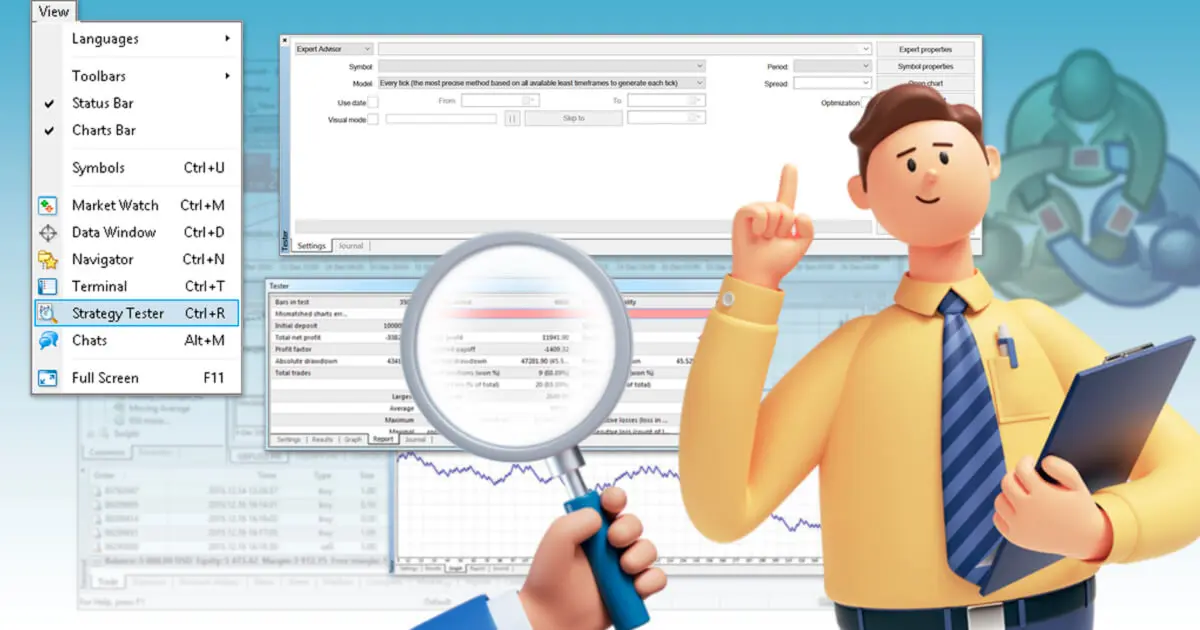
![]() 2025.02.03 13:19
2025.02.03 13:19
バックテストの重要性はよく耳にするものの、「専門用語が多くて不安」「初心者の自分もやるべきか」「できればやらずに済ませたい」と考える人もいるでしょう。
ストラテジーテスターは、MetaTrader4(MT4)でEA(自動売買プログラム)を使う上で欠かせない機能ですが、FXを始めたばかりの方にとっては少し敷居が高く見えることも事実です。
この記事では、単なる手順ではなくストラテジーテスターの実践的な使い方を丁寧に解説します。一緒に基本を押さえて、未来のトレード成功への第一歩を踏み出しましょう!
MT4で自動売買を行うにあたってストラテジーテスターは、「使わないなんて考えられない!!」というくらい重要な機能です。過去の相場を体験したり、EAの性能を最大限に引き出たりする方法を学ぶことで、運用の精度を高めることができます。
そもそもストラテジーテスターとは何か、そしてなぜ重要なのか、その活用法と注意点を見ていきましょう。
ストラテジーテスターを使うと、ヒストリカルデータと呼ばれる過去の為替レートのデータを使って、EAの取引ロジックがどのくらい効果的かを確認できます。
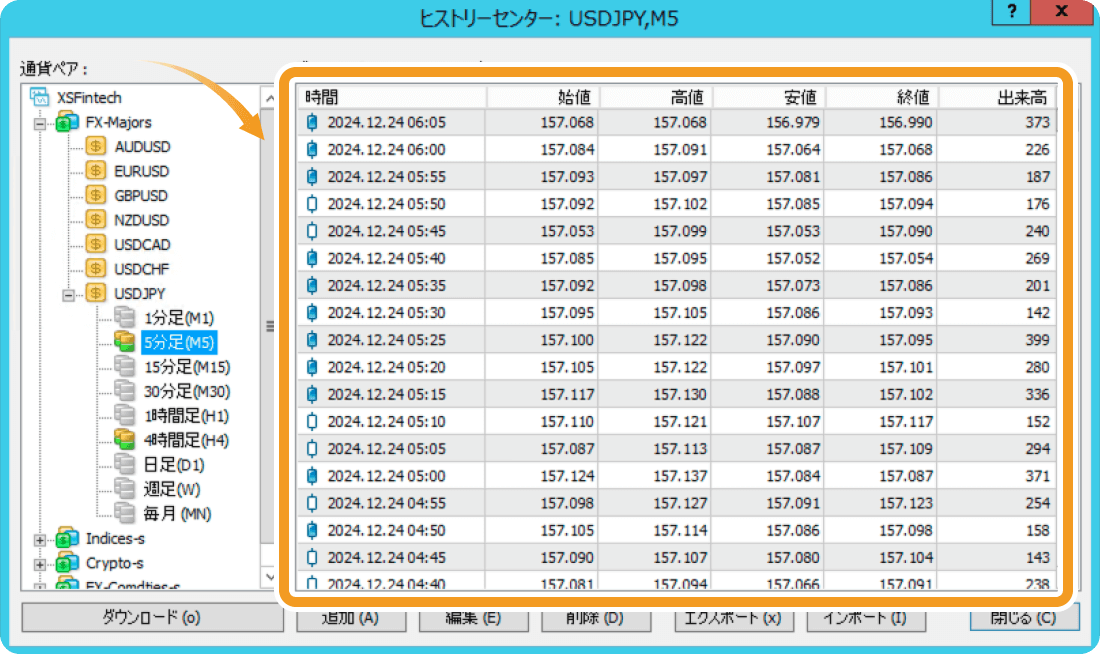
ヒストリカルデータとは、過去の相場の値動きに関するデータのことです。FXでのヒストリカルデータには、特定の時間足に対応して4本値(OHLC)などのデータをまとめたものや、ミリ秒単位ですべての値動きを記録したティックデータがあります。
つまり、過去にタイムスリップして、EAがその時の相場でうまくいったかを試せるようなものです。
EAには入力可能なパラメータが複数ありますが、デフォルト設定のまま利用していませんか?デフォルト設定のままでも利益を取れることはありますが、相場環境によっては上手く機能しないことも珍しくありません。よって、EAのベストパフォーマンスを引き出すためにも、相場環境によって最適なパラメータを調べることも重要です。
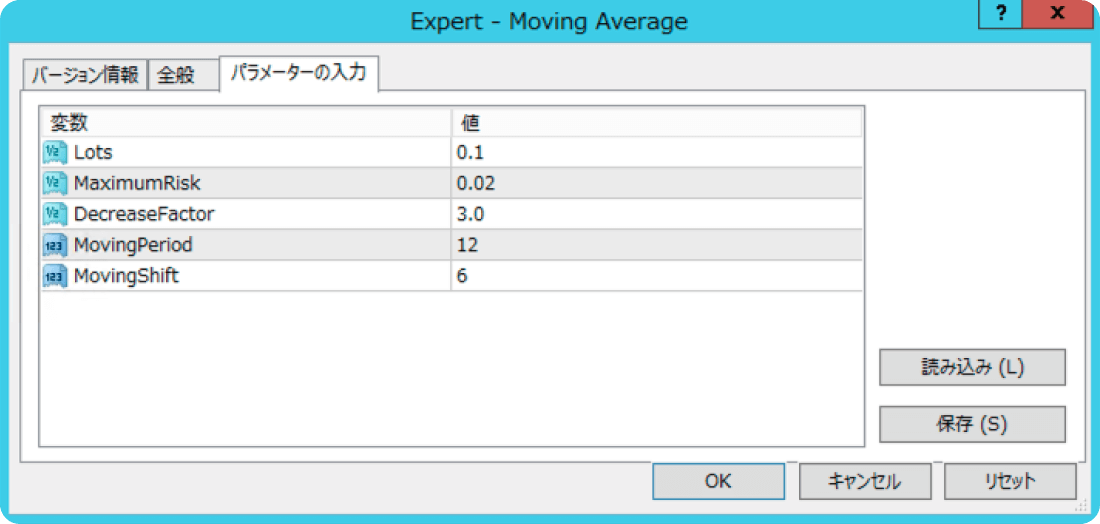
また、EAがリリースされた時期と、あなたが利用を始めようとしている時期では、バックテストのパフォーマンスが変わっているかもしれません。さらに、EAの成績がFX業者のレバレッジやスプレッドに大きく左右される可能性もあります。利用しているFX会社を想定してバックテストを行うことで、デフォルト設定よりも利益を増やせる設定が見つかるかもしれません。
テスト結果を分析すれば、EAが持つロジックの強みや弱み、改善すべき点が見えてきます。分析結果をもとにロジックや入力パラメータを調整して、勝率や収益率を上げることも可能です。
最適化とは、EAの動作をより良い結果にするために、移動平均線の期間などのパラメータを試行錯誤して調整する作業のことです。ストラテジーテスターを使ってパラメータを最適化することにより、同じEAでもより高いパフォーマンスが期待できます。
ここでは例として、MT4に付属している「Moving Average」というEAを使い、パラメータを最適化してみましょう。このEAはMT4は「ローソクが12日移動平均線を上抜けた場合に買い、下抜けた場合に売る」というロジックです。
まずは、このEAをデフォルトのパラメータでバックテストしてみました。
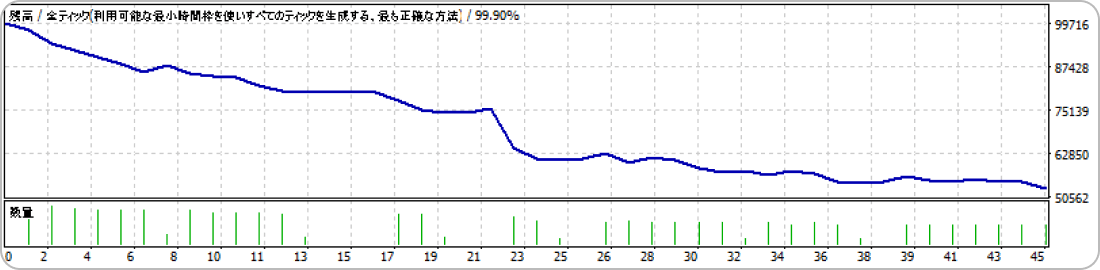
4年2か月間のバックテストを実施したところ、純益は-47084円、プロフィットファクターは0.19となりました。
プロフィットファクターとは、総利益と総損失の比率のことです。総損失に対して、どれくらいの割合の総利益を上げたかを示します。自動売買やシステムトレード、売買戦略などを評価する際に用いられ、プロフィットファクターが1.0以上であれば、総利益が総損失を上回る取引戦略であることが分かります。
では、全く同じ条件で最適化を実施して、入力パラメータを変更してみましょう。
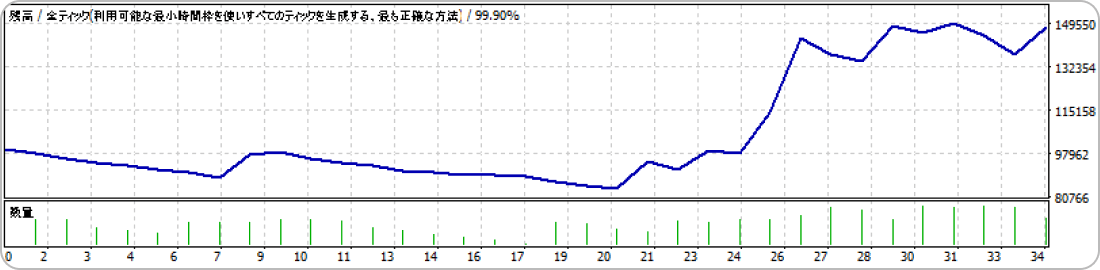
最適化後の純益は44,937円、プロフィットファクターは1.83にまで改善し、先ほどは右肩下がりだったグラフが右肩上がりになっています。このように入力パラメータを最適化して使うことは、EAのパフォーマンスを発揮させるために非常に重要です。
筆者はEA開発者です。デフォルトの入力パラメータは利用者がそのまま使える設定にしていますが、未来永劫利益を上げ続けられる保証はありません。EAでは、利用者自身が調整できる部分を入力パラメータ、変更して欲しくないロジックの根幹部分は、内部パラメータとして隠しています。入力パラメータの最適化は、EAを使う上で前提となる重要なプロセスです。
EAの開発者や配布者からバックテストの結果が開示されることがありますが、自分の取引する銘柄でバックテストが行われていた場合でも、結果を疑ったほうが良いでしょう。
「開示されたバックテスト期間が、1年ほどと極端に短くありませんか?」
「期間が月始めからではなく、不自然な日付から始まっていませんか?」
相場には大きく分けて上昇相場・レンジ相場・下落相場があります。EAの開発者や配布者はEAのロジックに適した都合の良い期間のバックテストしか開示していないかもしれません。
どんなに優秀なEAを手に入れても、特定の相場に弱くて負けが込む、利益は出ているがドローダウンが大きすぎて、EAを動かし続けるのが苦痛といったケースもあります。あなた自身がストラテジーテスターを使ったバックテストを行えば、EAの特徴を深く理解した運用ができるようになります。
EAのテストを初めて行う際に分からないことが多く戸惑うことがあるかもしれませんが、焦らずに段階を踏んで理解を深めれば問題ありません。
また、バックテストやフォワードテストの結果を過信せず、期待値やリスクを冷静に判断する視点を持つことで、より効果的な運用につなげられます。
ここからは、EAのテストに取り組む際の心構えを見ていきましょう。
多くの人にとって、EAを運用する目的はEAを使うこと自体ではなく、利益を上げることでしょう。利益を得る確率を高めるためには、ストラテジーテスターでEAをバックテストして、次はデモ口座で運用、そしてリアル口座での本運用と段階を踏む必要があります。
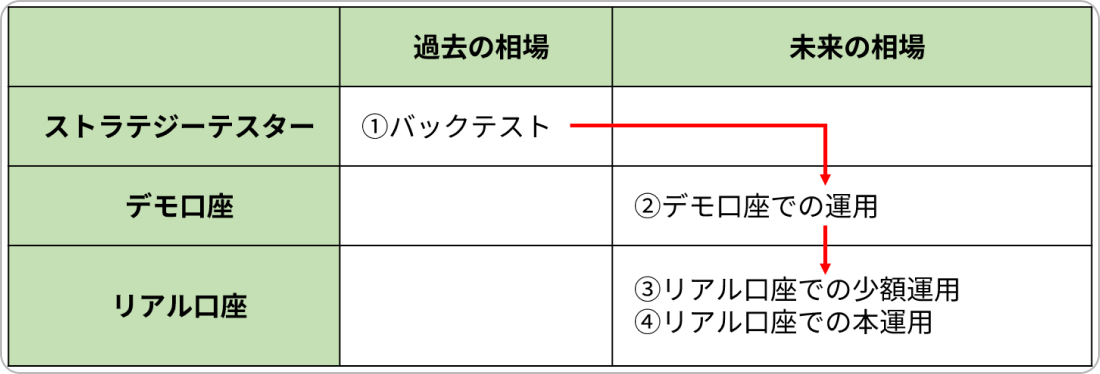
一般的に大学等の入試や資格試験では、知識をインプットして練習問題や過去問を解き、模試に挑んでから本番に臨みます。同じように段階的なアプローチを行いましょう。
ストラテジーテスターを初めて使う際、設定項目の多さや専門用語に圧倒されるかもしれないですが、最初から全てを理解する必要はありません。
「とりあえずバックテストを実行してみる」「結果を見てみる」といったステップを繰り返すことで、自然と使い方が身についていくでしょう。
ストラテジーテスターで良い成績が出ても、実際の相場で同じ結果が出るとは限りません。
なぜなら、相場は常に変化しますし、バックテストでは実際の相場を100%再現することはできないからです。長めの期間や複数の入力パラメータでテストを行い「どのような相場でも通用するか」をチェックするのがポイントです。
どんなに優秀なEAでも勝てる時期と負ける時期があります。短期的な結果だけで「このEAはスゴイ!」「このEAはダメだ!」と決めつけないようにしましょう。
十分なバックテストとデモ口座の運用をしても、本番では負けが続くこともあります。そのような場合は、バックテストの結果を思い出して「今はパフォーマンスの悪い期間だから運用を続ければ成果が出るはず」と考えるようにしましょう。
現在が期間Aの時期であれば「負けが続くけど、そのうちプラスになるはず」と考えられるのではないでしょうか。期間Bまで待つことができれば、利益を大きく増やせるかもしれません。

一方で、EAのパフォーマンスが良くても「このEAはスゴイ」と勘違いして、急にロット数を上げないように注意する必要があります。短期間の結果だけを見るのではなく、長期間のパフォーマンスを見て長期的にプラスになりやすいロジックかを見極めるようにしましょう。
ここからは、MT4のストラテジーを使うための準備について解説します。ストラテジテスターを使うのが初めての人は、ぜひ参考にしてください。
まずはバックテストをするためのEAを準備しましょう。
EAはMT4に標準搭載されているものもありますが、種類はそれほど豊富ではありません。従って、好みのEAを見つけるためにはインターネット上で提供、販売されているものも探してみましょう。
勝率だけでなく、プロフィットファクターの高さやフォワードテストの結果も見れば、良いEAを探せるでしょう。
続いてFX業者の口座を開設しましょう。口座開設が完了したらMT4もダウンロードしておきます。
ダウンロードしたMT4にEAをインストールする作業も必要です。EAをインストールする手順は以下の通りです。
最後にMT4にFX業者からヒストリカルデータをダウンロードしましょう。
メタクオーツ社のデータもMT4には標準搭載されているので、手軽に利用しやすいですが、精度が低い点がデメリットです。データの精度にこだわる場合は、FX業者のヒストリカルデータ提供するページにアクセスして、銘柄名を押せばダウンロードが始まります。
ここからは、MT4のストラテジーテスターを使ってパラメータを最適化する方法やバックテストを使う手順について、MT4に付属している「Moving Average」を例に7STEPにわけて解説します。
MT4の上部にある「表示」メニューから「ストラテジーテスター」を選択すると、テスターというウィンドウが表示されます。
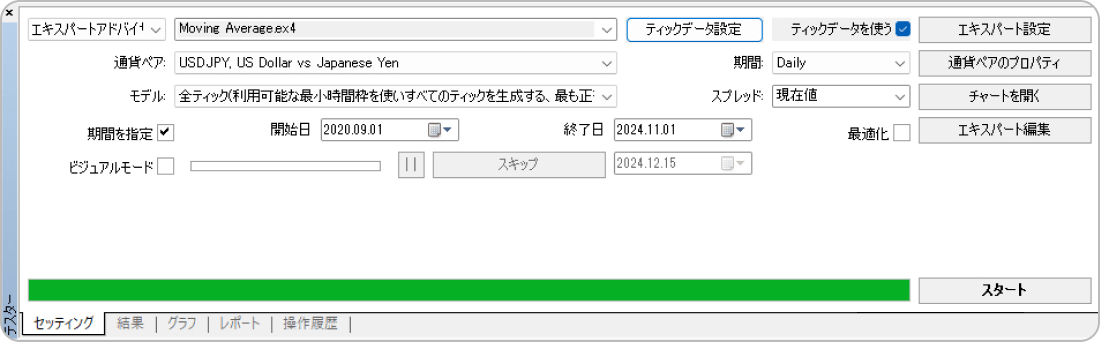
一部の有料ヒストリカルデータを導入している場合は「ティックデータ設定」と「ティックデータを使う」というチェックボックスが加わりますが、表示されなくても問題ありません。
以下のエキスパートアドバイザの右にあるコンボボックスから、サンプルとして付属している「Moving Average.ex4」というEAを選びましょう。他にもバックテストが実行可能なEAがある場合は、この欄から選べます。

EAをダウンロードしたにもかかわらず、選択肢に表示されない場合はEAがMT4内に存在していない可能性が考えられます。MT4上部の「ファイル」メニューから「データフォルダを開く」を選択し、「MQL4\Experts」というフォルダを確認してください。

ここに拡張子が「.ex4」のファイルがあればインストールは問題なく完了しています。
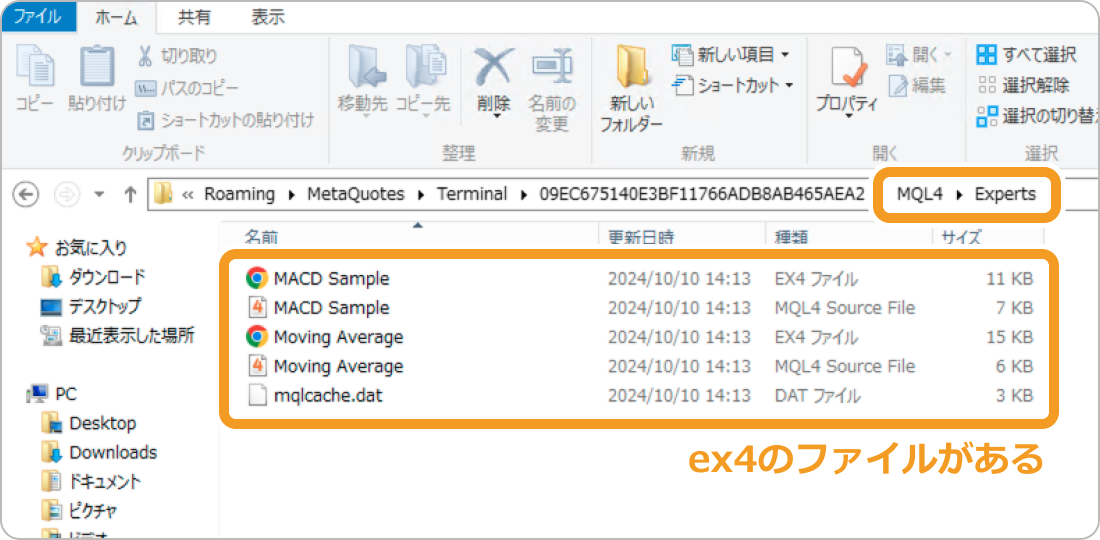
拡張子が「.mq4」のファイルしかない場合は、EAのソースファイルはあるがコンパイルされていない状態です。ナビゲーターウィンドウの「エキスパートアドバイザ」から所定のEAを右クリックして「更新」を押すと、コンパイルされます。

MT4を再起動すると、コンボボックスから選択できるようになります。
次にテストを行いたい通貨ペアを選択します。ここでは米ドルに相当する「USDJPY, US Doller vs Japanese Yen」を選択しましょう。

通貨ペアコンボボックスに利用したい通貨ペアが存在しない場合は、通貨ペアリストウィンドウを右クリックして「通貨ペア」を選択し通貨ペアリストを表示します。
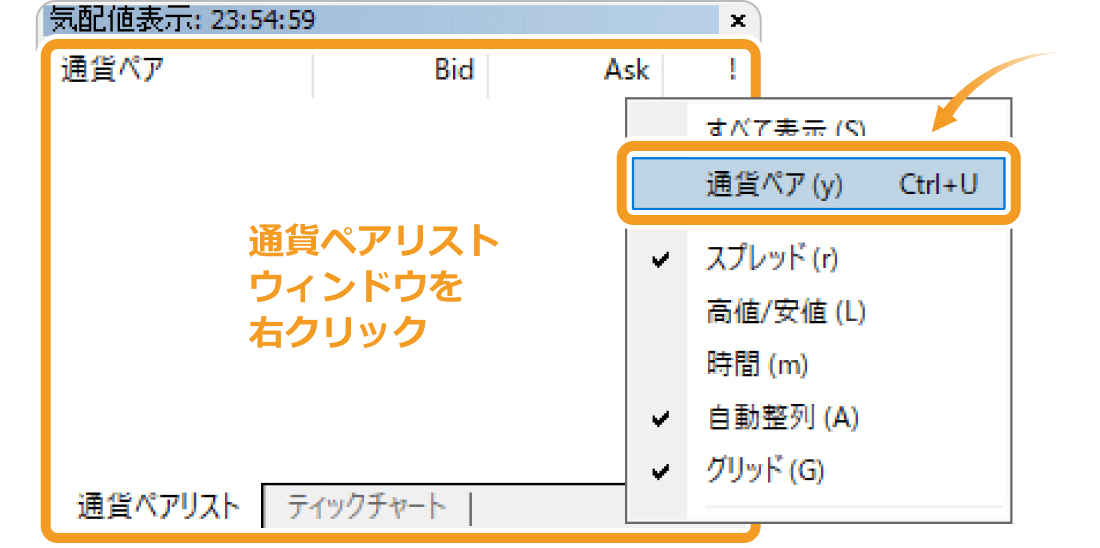
利用したい通貨ペアを探して「表示」ボタンを押しましょう。MT4を再起動すると、コンボボックスから選択できるようになります。
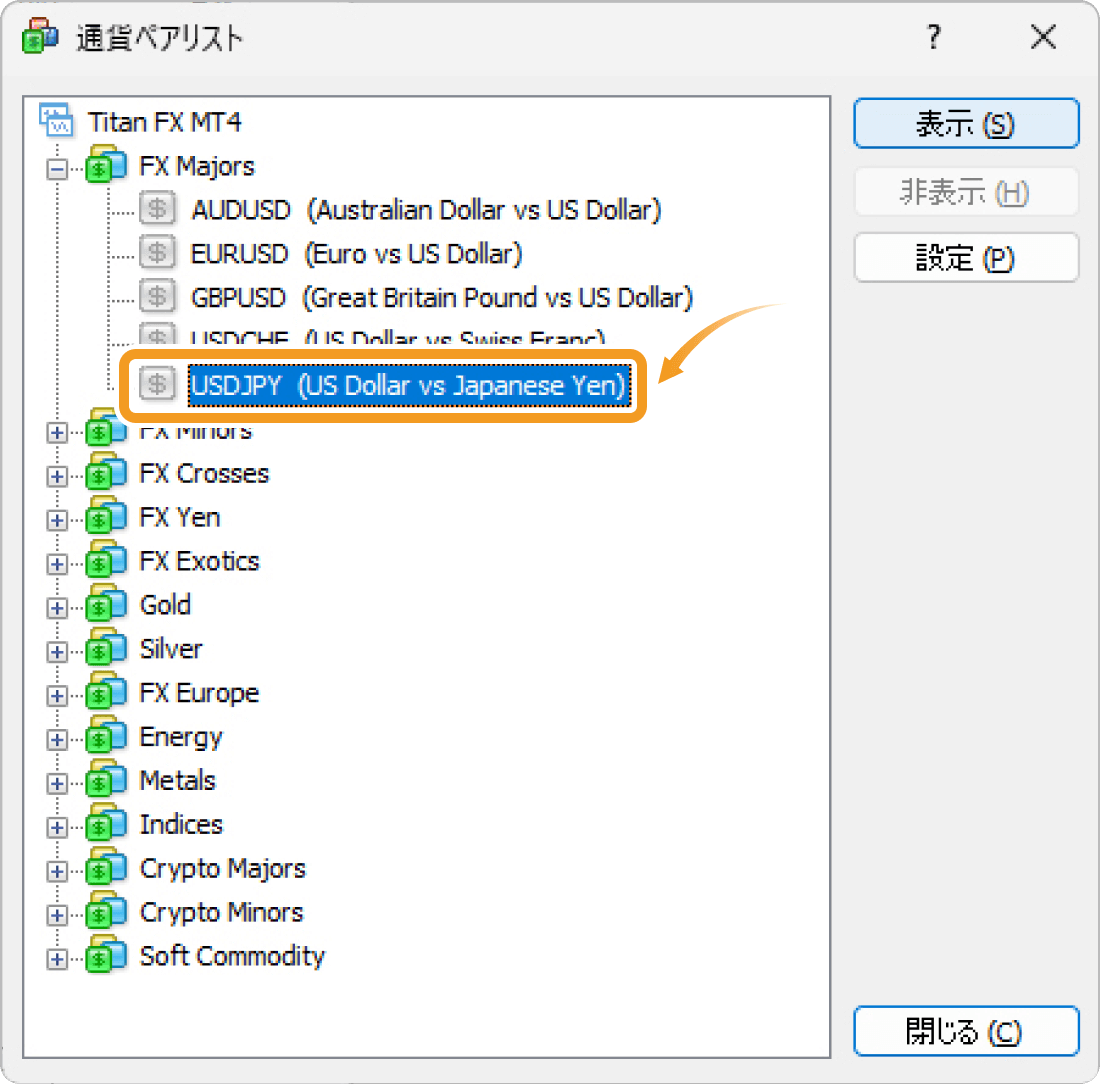
モデルコンボボックスでは、バックテストに使用する過去の相場データの精度と速度を選択できます。
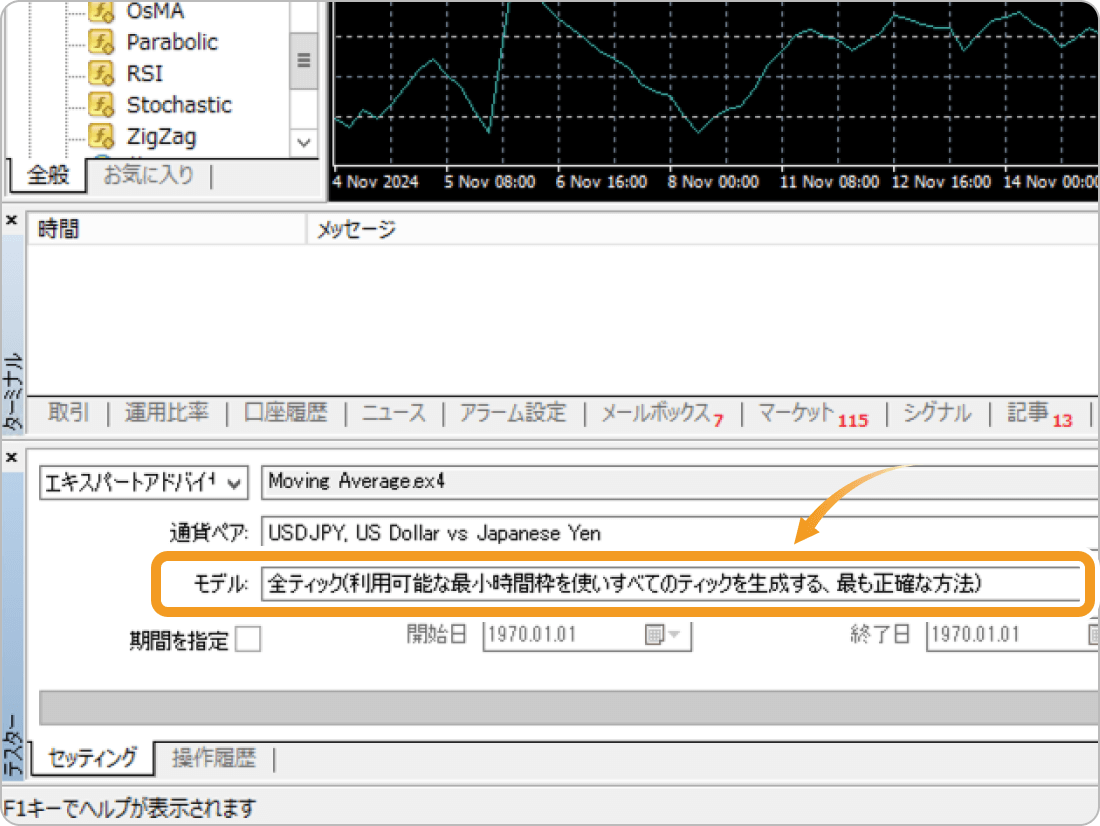
ストラテジーテスターに慣れてきたら、「始値のみ」や「コントロールポイント」から始めて速度を優先した簡易テストを行い、有効なパラメータの傾向がつかめてきたら「全ティック」に切り替えて精度を優先したバックテストを行うことができます。
ただしEAのテストを始めたばかりの方は、精度優先で「全ティック」を選んでおくことがおすすめです。それぞれの選択肢の意味は以下の通りです。
| 精度 | 速度 | 用途例 | |
|---|---|---|---|
| 全ティック | 非常に高 | 遅 |
スキャルピング
正確な結果が必要な戦略 |
| コントロールポイント | 中 | 普通 |
中期戦略
初期の検証
|
| 始値のみ | 低 | 速 |
長期戦略
大まかなパフォーマンスの確認
|
| 精度 | 非常に高い |
|---|---|
| 速度 | 遅い |
| 用途例 |
スキャルピング
正確な結果が必要な戦略
|
| 精度 | 中程度 |
|---|---|
| 速度 | 普通 |
| 用途例 |
中期戦略
初期の検証 |
| 精度 | 低い |
|---|---|
| 速度 | 速い |
| 用途例 |
長期戦略
大まかなパフォーマンスの確認
|
期間を指定チェックボックスにチェックを入れて、開始日と終了日を指定しましょう。ここでは開始日を2020年9月1日、終了日を2024年11月1日に指定します。
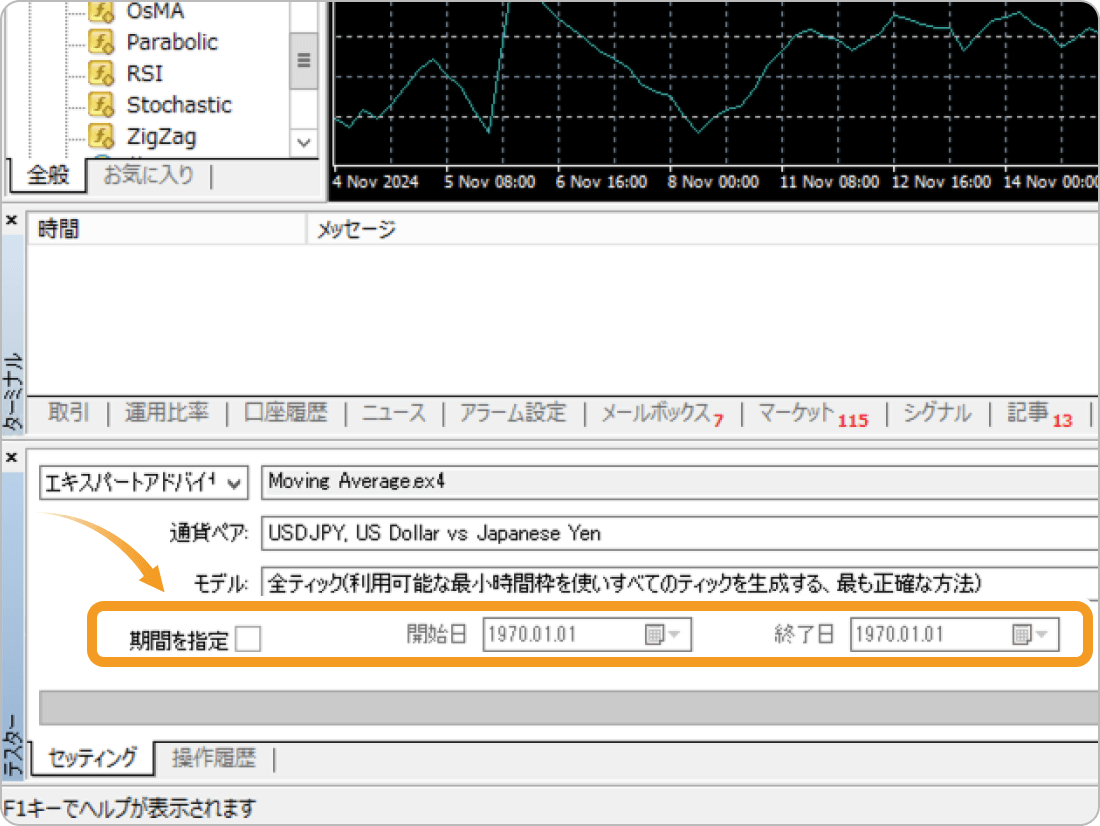
今回は日足でバックテストを行いますので、期間コンボボックスから「Daily」を選択します。
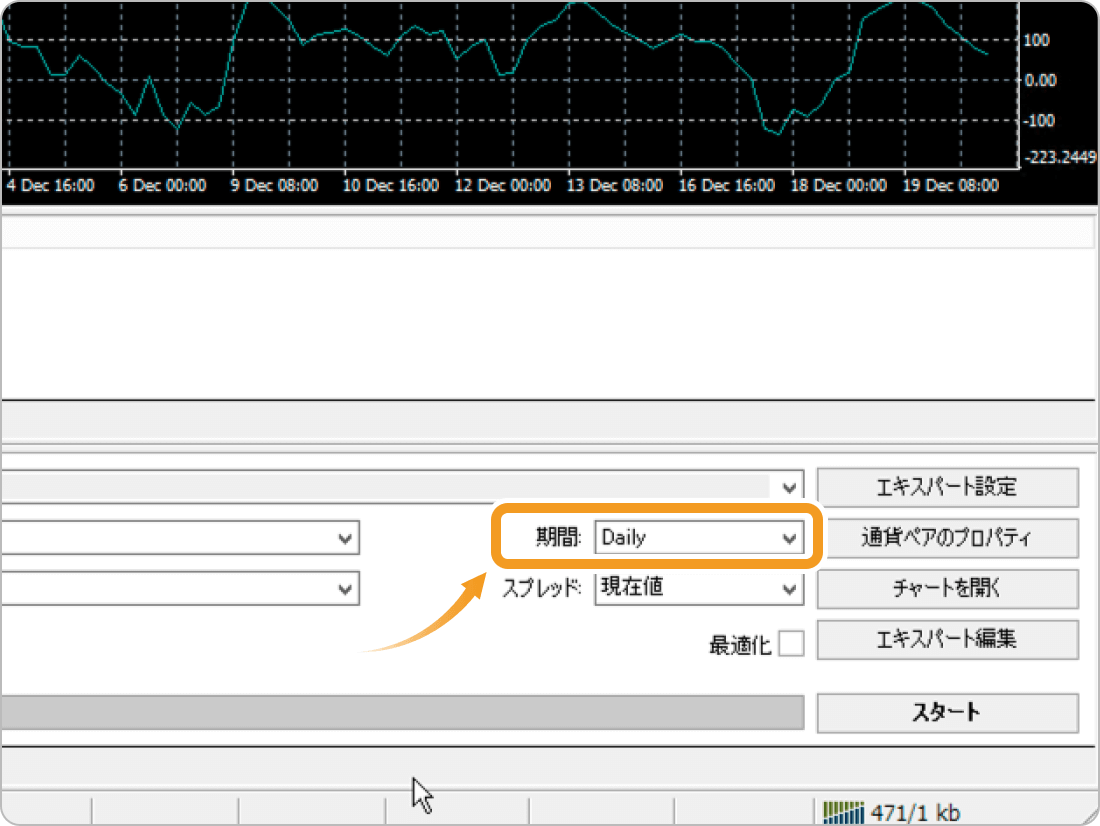
コンボボックスから、バックテストで利用するスプレッドを指定します。
有料のヒストリカルデータを入手している場合は「変動」を選択しましょう。そうでない場合は、利用しているFX業者が「その通貨ペアに対して普段提示しているスプレッド」を選択しましょう。ストラテジーテスターでは、スプレッドを正しく設定しないと、実際の取引条件に近い結果が得られません。
ここではスプレッドは「5」を選択します。
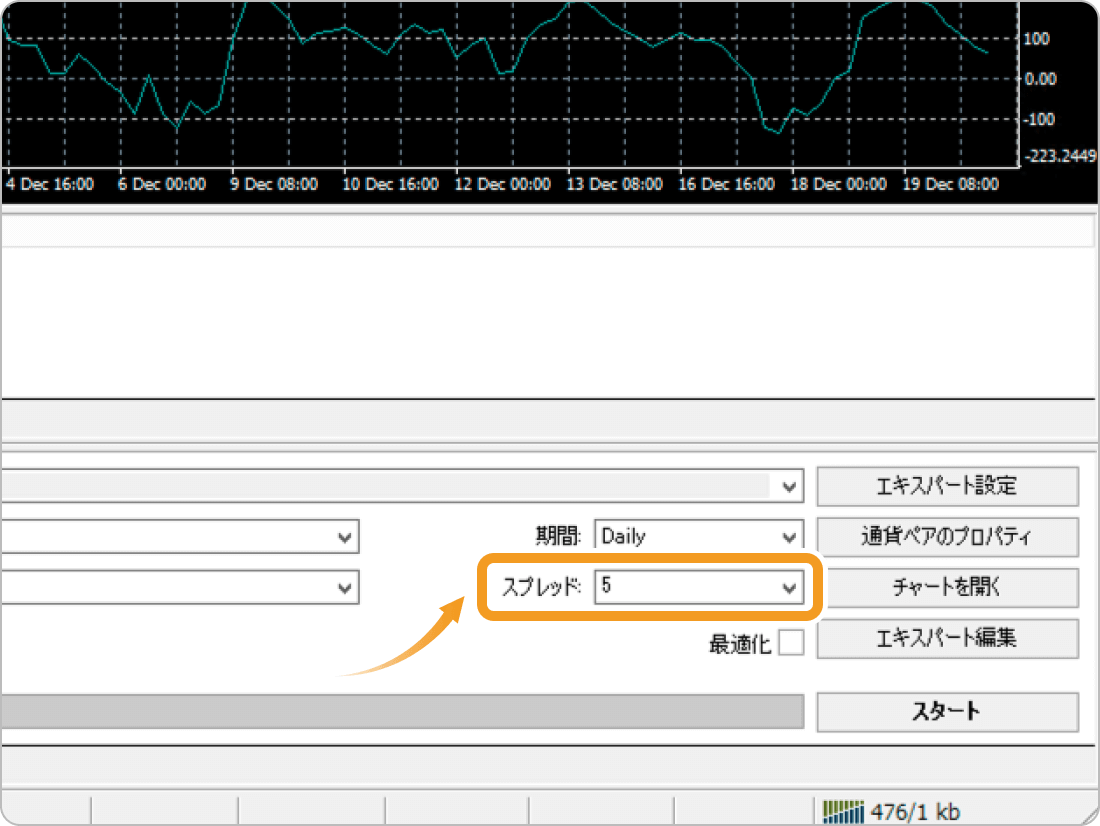
なお、スプレッドの数字はFXでの最小単位である「ポイント」です。1pipsは10ポイントに相当します。従って、今回選択した5ポイントは0.5pipsに相当します。
FX取引ではスプレッドが利益を左右する重要な要素ですが、「現在値」のままにしてバックテストを行うと、実行する日によって結果が異なることがあります。たとえば、スプレッドが広がりやすい土曜日の早朝などをまたいで、バックテストを実施する際などは注意が必要です。
テスターウィンドウ右上の「エキスパート設定」ボタンを押し、「テスト設定」タブを選びます。
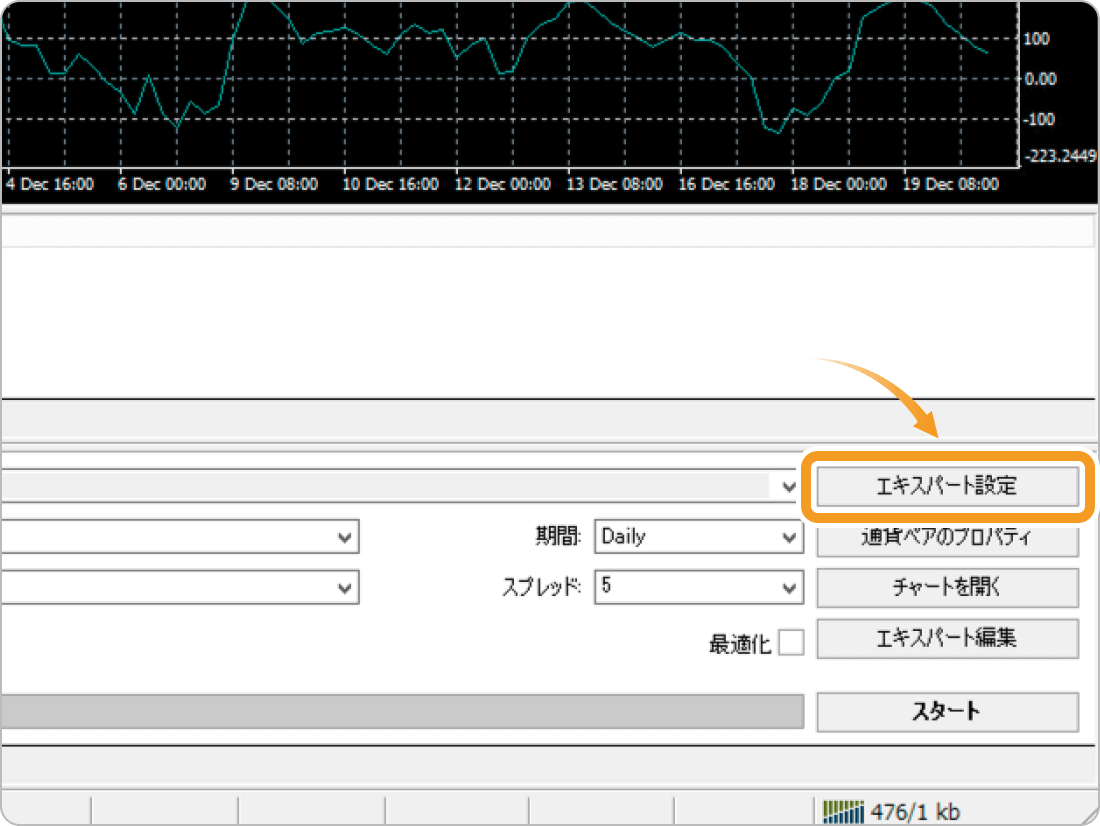
テスト設定画面の初期証拠金欄に、証拠金を入力しましょう。
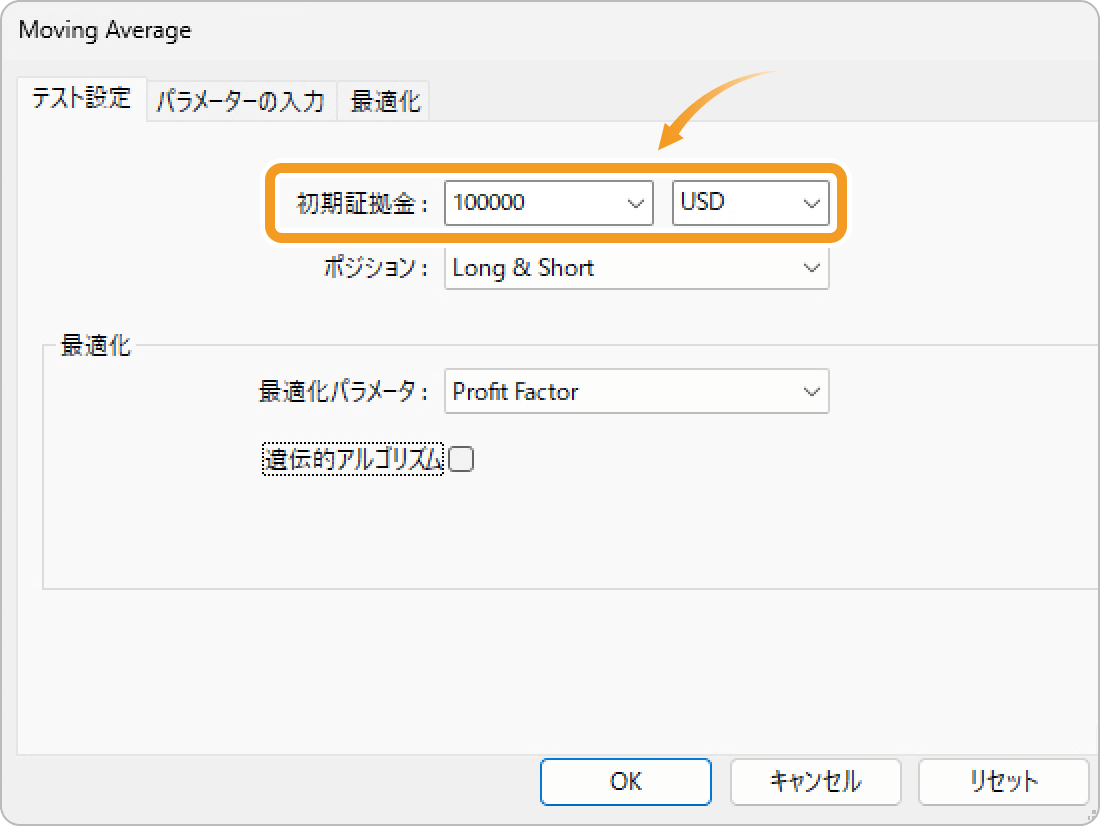
ここでは「100000」を入力します。その右のコンボボックスでは「USD」(米ドル)、「EUR」(ユーロ)、「GBP」(イギリス・ポンド)、「CHF」(スイス・フラン)の通貨単位が選べます。
ここでは「USD」を選びますが、コンボボックスは選ぶだけでなく編集も可能です。円建て口座でのテストを行いたい場合は「JPY」と手入力しましょう。通貨単位は基本的に、FX業者で開設した口座通貨に合わせる必要があります。
そして、有料ヒストリカルデータを導入しないと操作することができないストラテジーテスターの内部パラメータに「手数料」があります。この手数料の値は開設口座の通貨で定義されているので、円建て口座で「1ロット当たり500」と定義されていれば500円の意味です。
ここまでは、どのEAにも共通する設定項目です。
円建て口座にもかかわらずバックテストの通貨をUSDにした場合、手数料がドル表記となります。(1ロットあたり500の場合は500ドル)良い成績を出せるEAでも手数料が大きすぎて損益がマイナスとなるので注意が必要です。
ここからは各EA特有の設定方法を解説します。エキスパート設定から「パラメーターの入力」タブを選びましょう。
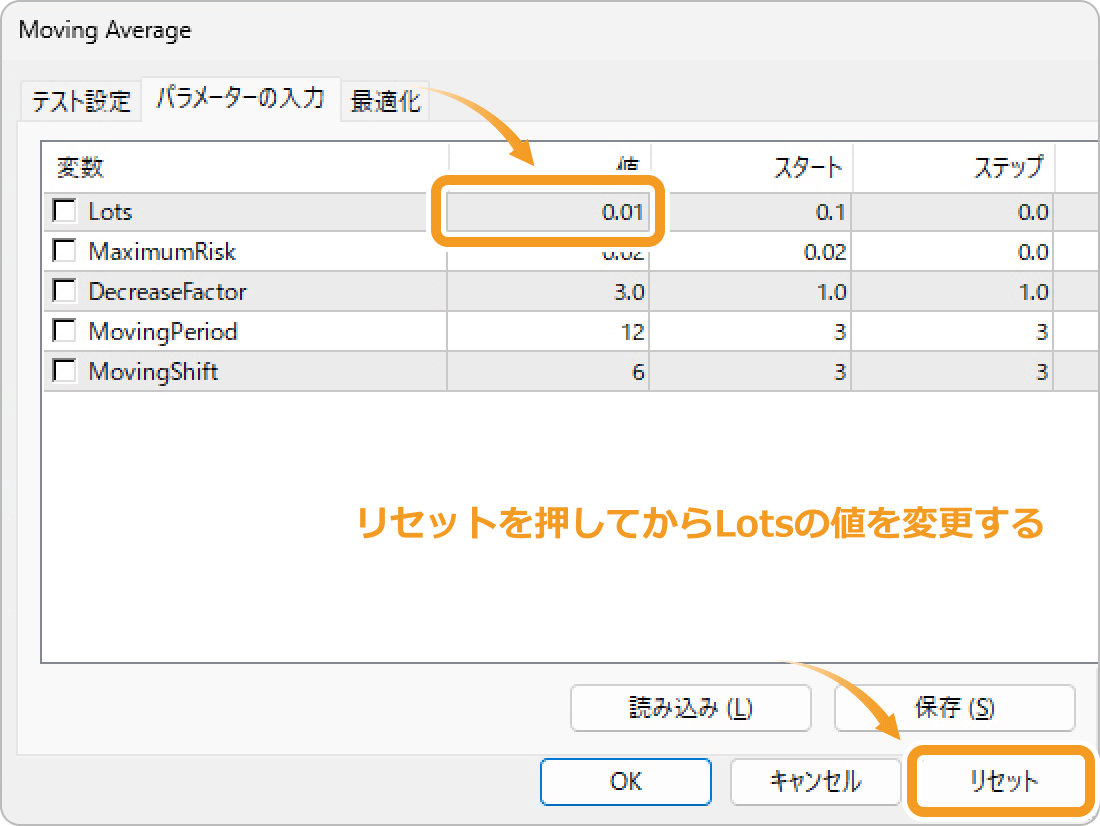
このEAの各パラメータの意味は後ほど説明します。
ここでは右下の「リセット」ボタンを押してEAのデフォルト設定に戻したあと、Lotsの値だけを「0.01」に変更しましょう。
以上がストラテジーテスターで行う設定です。バックテストを行うたびに毎回すべての設定を行う必要はなく、頻繁に行うのは最後のパラメータ入力の変更程度です。
ストラテジーテスターの設定が完了したら、いよいよバックテストの実行です。右下の「スタート」ボタンを押しましょう。
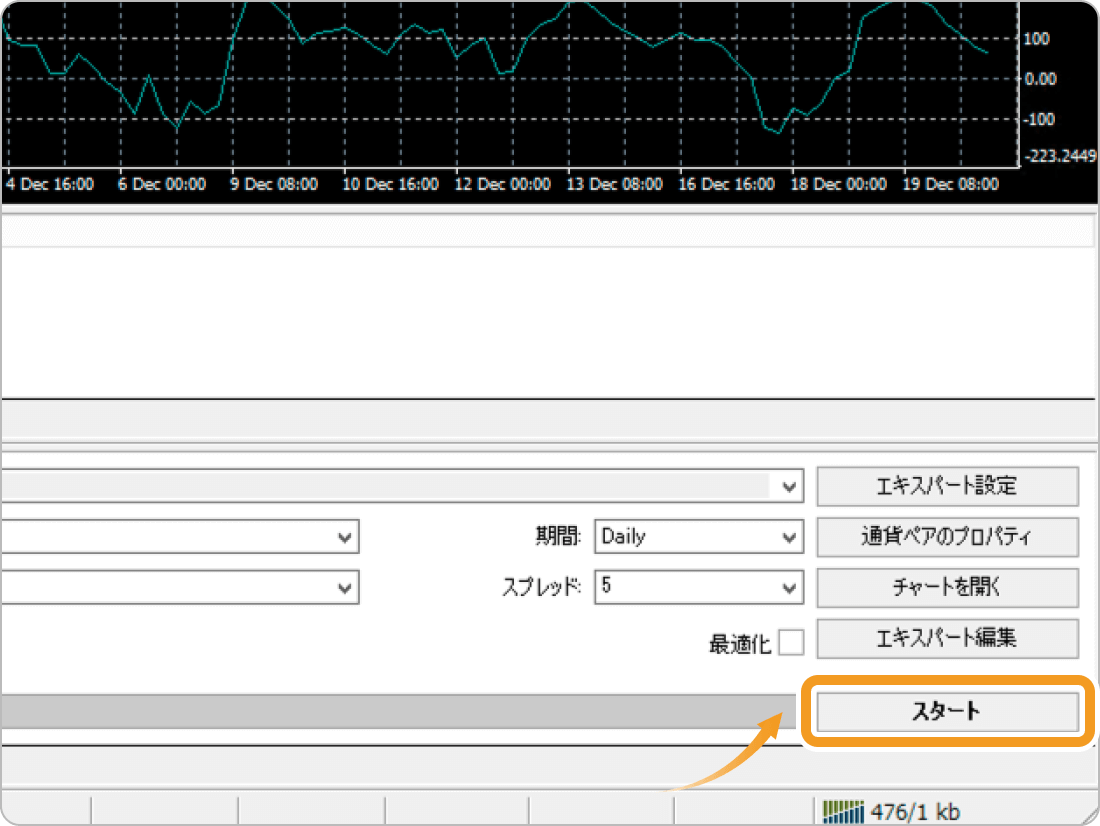
テスターウィンドウ下のグラフが緑色に伸びていき、テストが完了すると効果音が鳴ります。
テスターウィンドウの「結果」タブを開くと、バックテスト中に実行された全てのトレードの詳細な履歴が確認可能です。
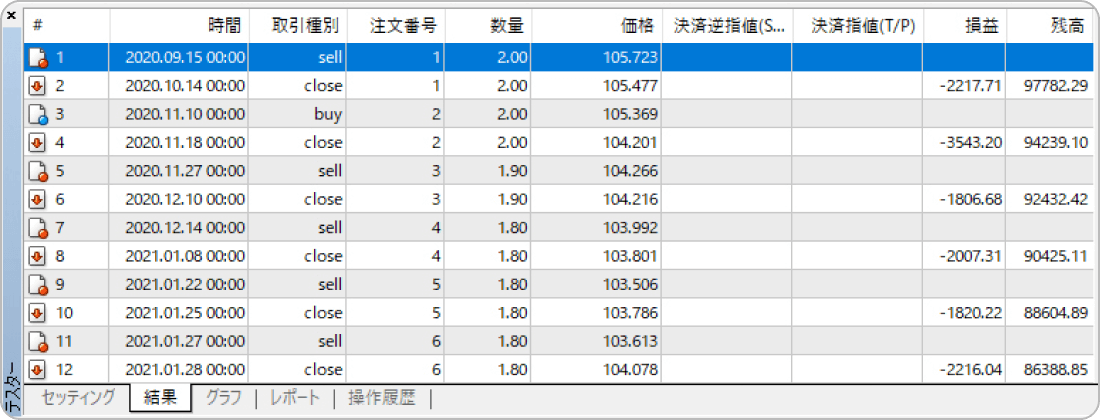
通し番号、エントリー・クローズ時刻、取引タイプ(買い・売り)、注文番号、ロット数、エントリーとクローズの価格、損益、残高を確認することができますので、EAが意図通りに動作しているかを細かくチェックできます。
「結果」タブと「レポート」タブでは、右クリックして「レポートの保存」を選択すると、HTML形式でバックテスト結果を保存できます。
「グラフ」タブを開くと、バックテスト中の資産曲線がグラフで視覚的に表示されます。
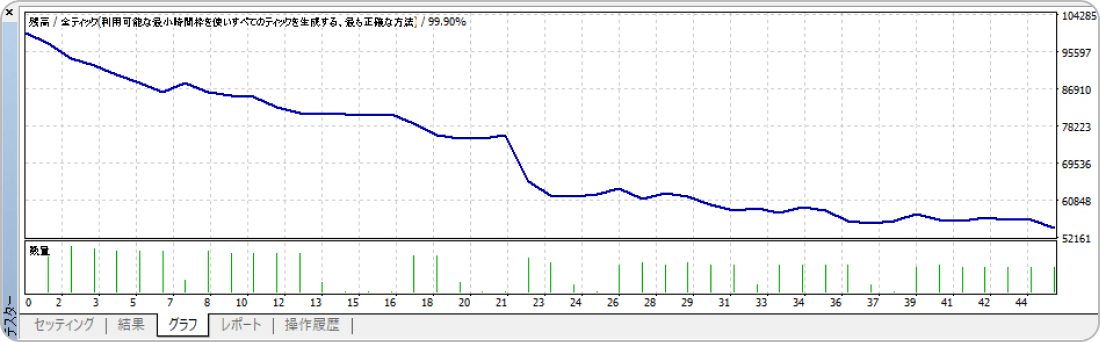
なお、横軸は時間ではなく注文番号です。あくまで注文番号なのでエントリーの頻度が時期によって異なると、ある期間だけが長くあるいは短く表示されることがあるので注意しましょう。
縦軸は口座残高の推移です。含み損ではなく確定損益の推移が表示されます。このグラフでEAのパフォーマンスを直観的に把握可能です。右肩上がりだと利益が伸びていて、右肩下がりだと損失ばかり出ていることになります。
「レポート」タブを開くと、バックテスト全体の統計情報を表示する総括レポートが表示されます。

項目数は多いですが、慣れないうちはチェックしなければいけない項目だけ覚えましょう。
「純益」は、初期証拠金からの差額です。初期証拠金+純益の値が、バックテスト後に残った資金となり、多いほど優秀なEAと言えます。
「プロフィットファクター」は、EAの効率性や収益性を評価するための指標です。
プロフィットファクター = 純利益 ÷ 総損失
総利益が総損失を上回っていれば1.0以上になる数値で、EAの性能を端的に表すのに良く使われる数値です。例えば、総利益が10,000USDで総損失が5,000USDの場合は2.0です。
10,000 ÷ 5,000 = 2.0
一方、総利益が8,000USDで総損失が10,000USDの場合は0.8になります。
8,000 ÷ 10,000 = 0.8
プロフィットファクターも純益と同様に高いほうが良い項目です。
一度も負けが無い場合(計算結果が+∞)や、一度も勝ちが無い場合(計算結果が-∞)の場合は、プロフィットファクターが計算できないので空欄になります。
「期待利得」とは、1回の取引で期待できる利益のことです。
期待利得 = 純利益 ÷ 取引回数
数値が大きいほど、取引コストの影響を受けにくくなるので、安定して利益を上げることができます。
「総取引数」は、EAが設定されたテスト期間にトレードを行った回数です。数字が極端に少ないと「たまたま数回のトレードで勝っただけ」と見做すことができます。純益やプロフィットファクターの数字が良く、取引回数が多ければ「たまたまではなく、百戦錬磨で好成績を出している」と見做すことが可能です。
リスクリワードレシオとは、利益が出たトレード(勝ちトレード)の平均利益額と、損失が出たトレード(負けトレード)の平均損失額の比率のことです。
リスクリワードレシオ =
勝ちトレードの平均利益 ÷ 負けトレードの平均損失
「最大ドローダウン」は、リスクを表す非常に重要な項目です。EAの運用により資産残高や有効証拠金が、バックテスト期間中に最高値からどれだけ減少したかを示す値(金額ベースとパーセントベースがある)です。
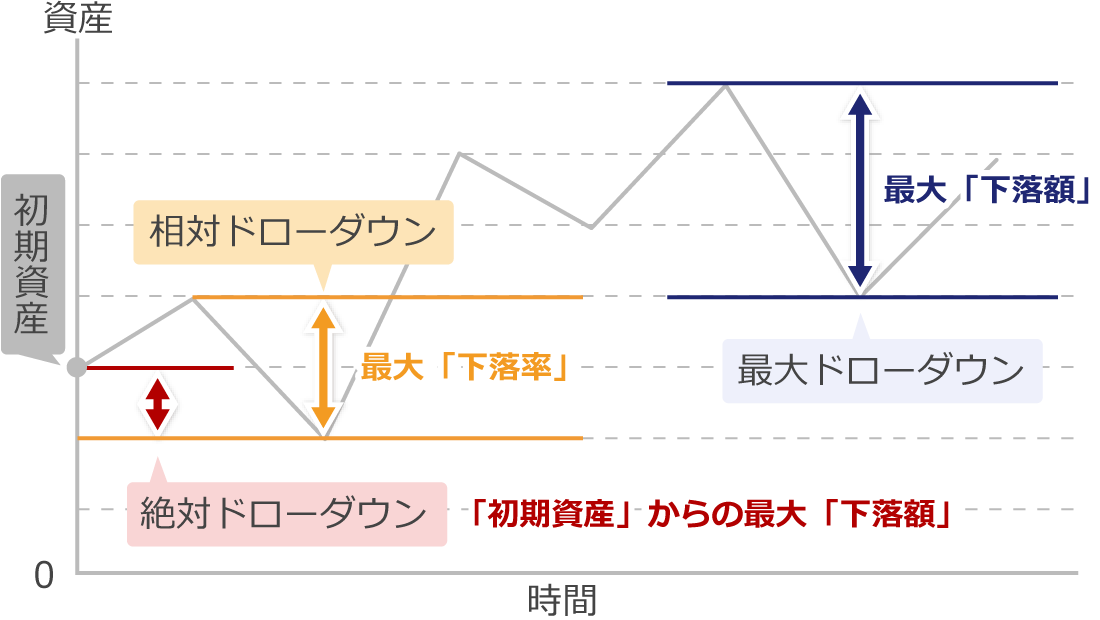
100,000USDから開始したバックテストが、損失を繰り返して80,000USDになった場合で考えてみましょう。この場合の最大ドローダウンは20,000USD、つまり残高の20%です。その後利益を積み増して200,000USDまで口座残高が増えた後、また損失が出て150,000USDまで落ちた場合、先ほどよりも大きいドローダウンになるので最大ドローダウンは50,000USD、残高の25%となります。
このようにピーク時からどれくらい下落したかを表す項目が、最大ドローダウンです。
最大ドローダウンは、EAの潜在的なリスクを表しています。純益やプロフィットファクターが高くても、同時に最大ドローダウンが大きいと含み損が大きくなり大損する可能性が高くなるので、心理的・資金的に耐えにくくなるでしょう。
リカバリーファクターとは、損失のリスクに対して期待できる利益を表した数値です。
リカバリーファクター =
純利益 ÷ 最大ドローダウン
数値が大きいほど、リスクが抑えられる一方でリターンが大きい傾向があります。
「操作履歴」タブを開くと、バックテスト中に発生した全てのシステムメッセージや動作ログが表示されます。
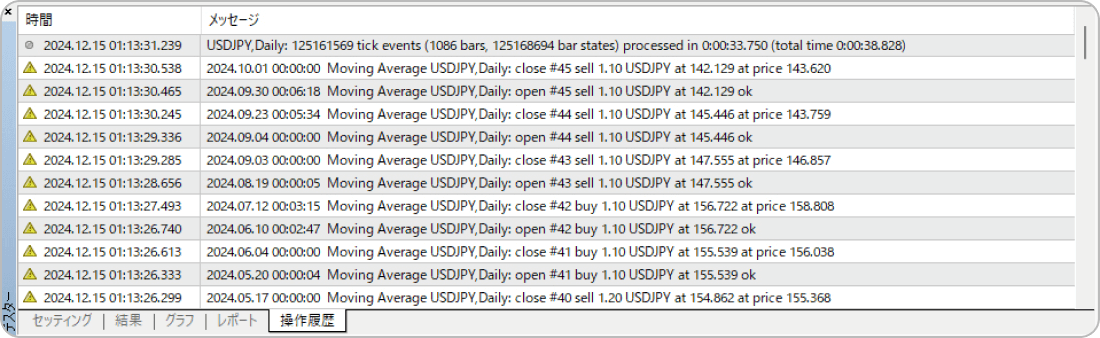
成績を見る分には必要ありませんが、EAがどうしても動かないときなどにエラーメッセージを確認すれば原因が分かる可能性があります。
最適化前の「Moving Average」は、入力パラメータがデフォルト設定のままでは、大きな損失を出してしまいます。ここからは入力パラメータを最適化していきましょう。
まずは入力パラメータの意味をチェックします。
| 項目 | 意味 |
|---|---|
| Lots | ロットサイズ |
| MaximumRisk | 最大リスク |
| DecreaseFactor | 連続損失によるロット減少係数 |
| MovingPeriod | 移動平均線の期間 |
| MovingShift | 移動平均線のシフト |
これらの値を変化させ、過去の相場でシミュレーションを行い成績を見るのがバックテストです。
ですが仮にこれら5つのパラメータを10段階刻みで変化させようとすると、10の5乗で10万通りのテストを行わなければいけません。超高速なPCを用いて1組のパラメータによるバックテストが1分で終わると仮定しても、約70日間待つ必要があります。
そこで全てのパラメータを同時に変化させるのではなく、ロジックの効率を決めるものとそうでないものに分けて、変化させるものを絞って検証することを考えてみましょう。
Lotsとはロットサイズです。
どのEAにも共通して登場する可能性が高い、エントリー時に利用されるロット数を示しています。ロット数が大きくなると純益もドローダウンも大きくなりますので、ロジックの効率には寄与しません。とりあえず0.01にして後回しにしましょう。
MaximumRiskはリスクの許容量です。
デフォルトでは0.02(2%)となっており、有効証拠金が少なくなってきた場合、ロット数を抑える役割もあります。MaximumRiskもロジックの効率には寄与しにくいでしょう。
DecreaseFactorは、連続して損失を出した場合、ロットサイズを減少させるための係数です。デフォルトでは3連敗すると、自動的にリスクを減らして次のトレードを行います。
MovingPeriodは移動平均線の計算期間、MovingShiftは移動平均線のシフト(ローソク何本分ずらすか)です。
「Moving Average」が「ローソクが移動平均線を上抜けた場合に買い、下抜けた場合に売る」というロジックであることを考えると、少なくとも「MovingPeriod」と「MovingShift」はロジックに寄与しそうです。「DecreaseFactor」はどちらともいえないですが、同時に動かすパラメータが3つ程度であれば許容範囲なので最適化対象としましょう。
テスターウィンドウ右上の「エキスパート設定」ボタンを押し、「テスト設定」タブを選びます。
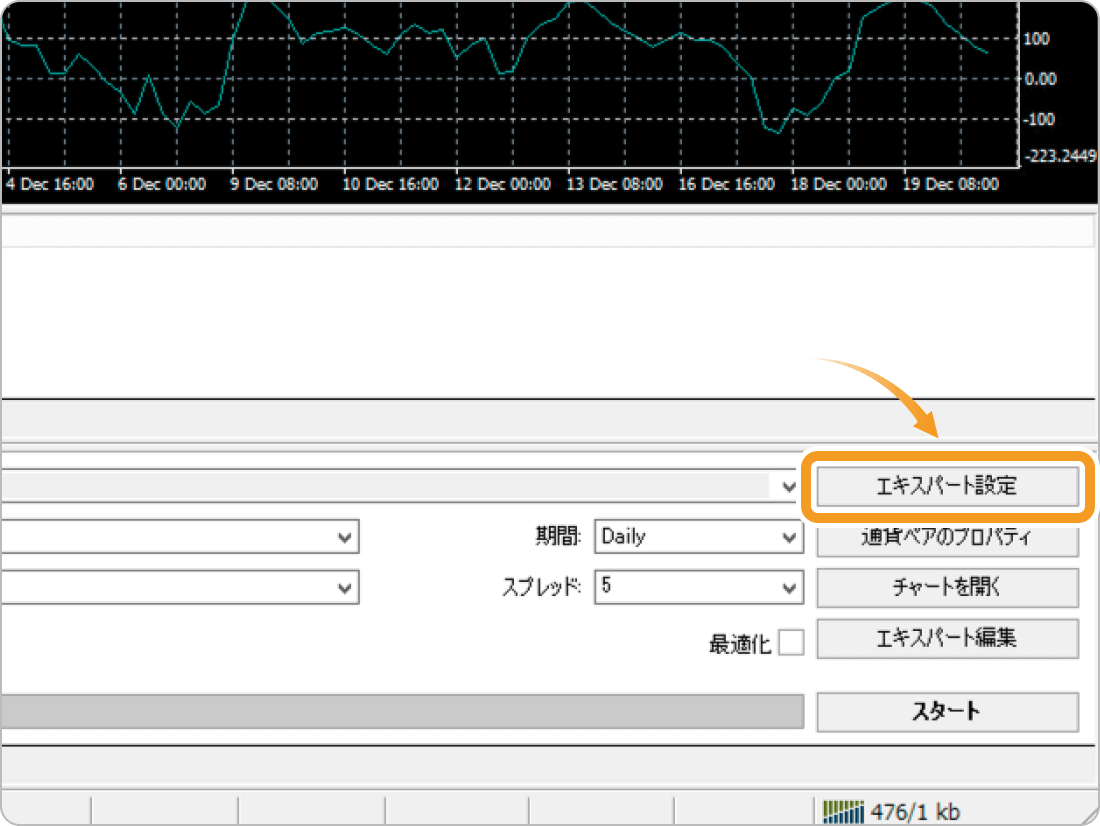
最適化パラメータコンボボックスから、「Profit Factor」を選びます。また遺伝的アルゴリズムにチェックを入れることで、計算効率を高めたテストを実施できます。
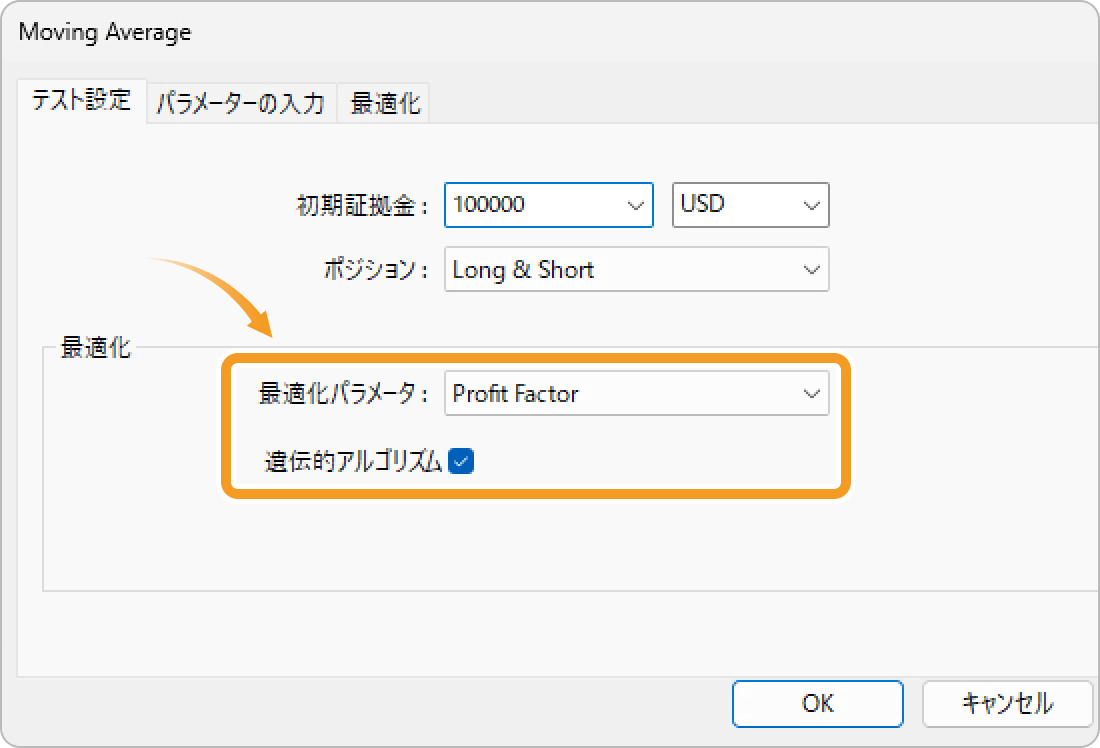
次に「パラメータの入力」タブを選びます。
今回はDecreaseFactor・MovingPeriod・MovingShiftの3つのパラメータを対象にするので、変数名の左側にあるチェックボックスにチェックを入れます。するとスタート・ステップ・ストップが入力できるようになります。
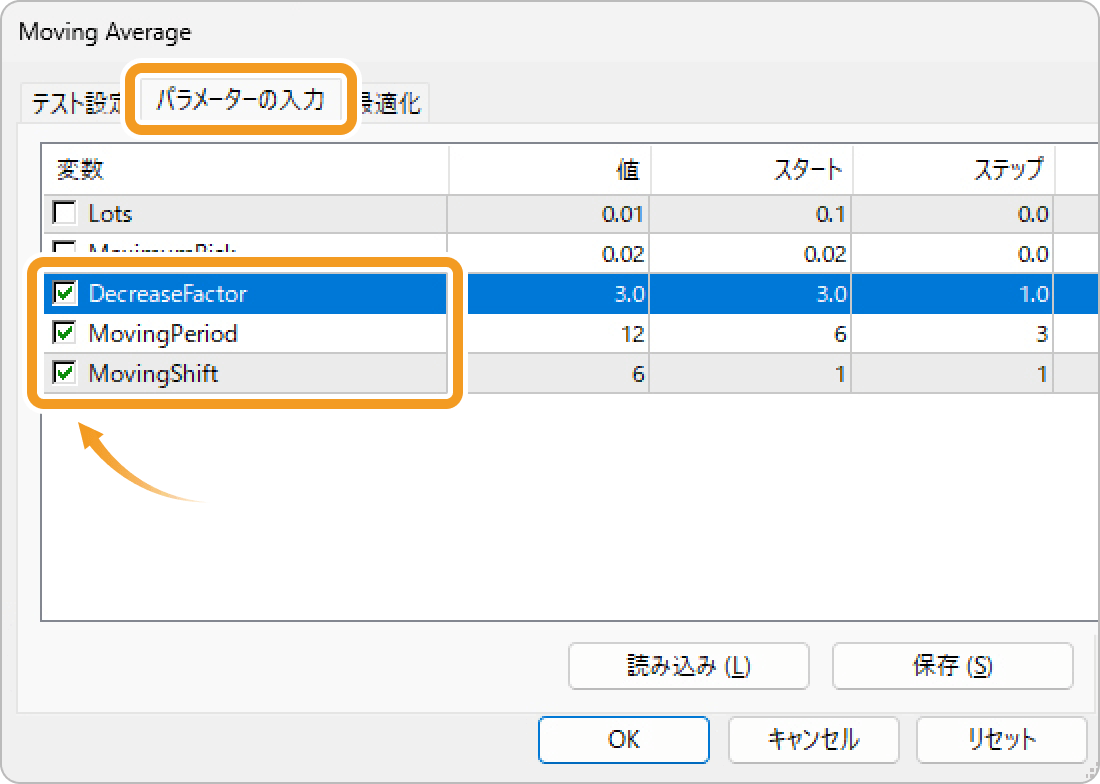
DecreaseFactorはスタートをデフォルトの3.0にして、回数が単位なので1.0をステップにします。ストップは8.0にすることで、3.0・4.0・5.0・6.0・7.0・8.0の6段階がテスト対象となります。
MovingPeriodは移動平均線の計算期間ですので、あまり細かくしても意味がありません。
6から始めて、3毎に24まで試すので、6・9・12・15・18・21・24の7段階をテスト対象にします。期間はデフォルトよりも短くしたり長くしたりして傾向を見るのがポイントです。
その際にデフォルトの値も通るような倍数を設定しましょう。
MovingShiftは移動平均線のシフトですので、どれだけ機敏に移動平均線に反応するかというパラメータです。同様に1から始めて、1毎に10まで(10段階)試してみましょう。
以上のように探索対象とするパラメータを3つに絞り、それぞれの段階を絞りました。
最初は10万通りで約70日かかると思われたものが、現在は6段階×7段階×10段階=420通りまで絞り込むことができました。OKボタンを押してダイアログを閉じます。
テスターウィンドウの最適化チェックボックスにチェックを入れて、「スタート」ボタンを押しましょう。
左下に表示されている420というのが、バックテストを実施する総当たり回数です。以下の画像の例では、420分のうち3回が終了していることが分かります。

その隣の1280とは、遺伝的アルゴリズムが使用する「仮想的な最大評価回数」ですが、気にする必要はありません。
右下に表示されているのが経過時間と予想完了時間です。7時間半ほどかかることが予想されますが、この値は途中で変化しますし、前後することがほとんどなので、大まかな目安だと思えば問題ありません。
バックテストは非常に時間がかかりますので、しばらく放置しておきましょう。
最適化が終わるとグラフが右まで行き、効果音と共に完了を教えてくれます。テスターウィンドウの「最適化結果」タブを選んで結果を見ましょう。
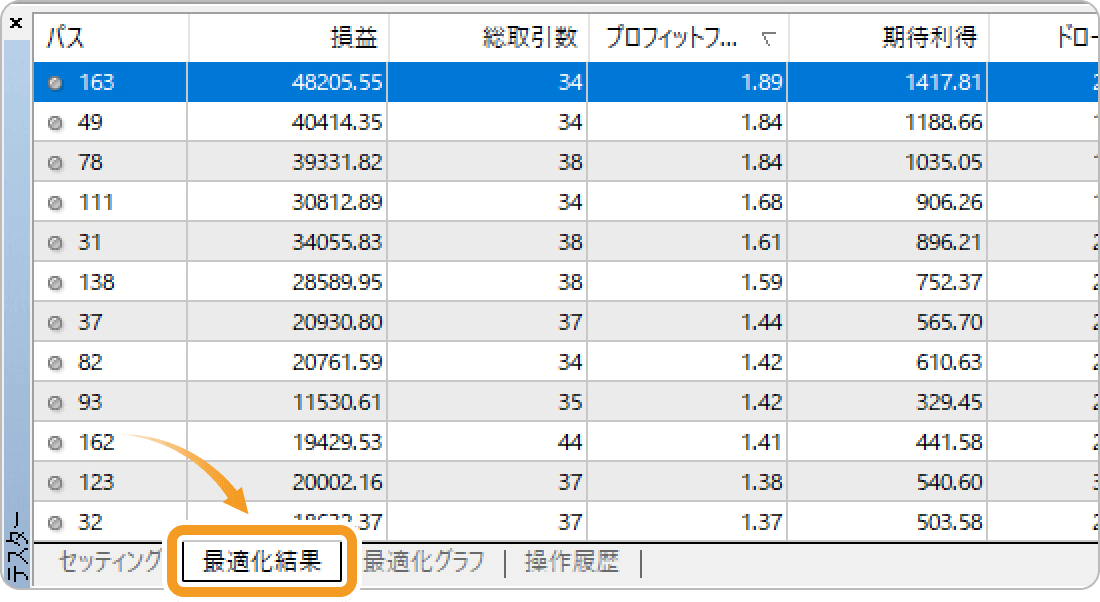
今回はプロフィットファクターで最適化していますので、プロフィットファクター列の先頭をクリックして、降順(プロフィットファクターが大きい順)に並べかえます。データが失われないように、すぐに右クリックして「すべてコピー」を選択し、エクセルなどの表計算ソフトに張り付けておくと良いでしょう。
結果を見るとDecreaseFactor=8・MovingPeriod=12・MovingShift=9の組み合わせがプロフィットファクターが1.89でベストのようです。
タブ上で右クリックしてコンテキストメニューを表示した上で「マイナスの結果を表示しない」のチェックを外さないと、損益がマイナスになった結果は表示されないので注意してください。
最適化で得られたパラメータで、バックテストを実行してみましょう。
「セッティング」タブに戻り、最適化のチェックを外します。このチェックを外し忘れると次の最適化が走ってしまい、最適化結果タブがクリアされてしまうので注意してください。
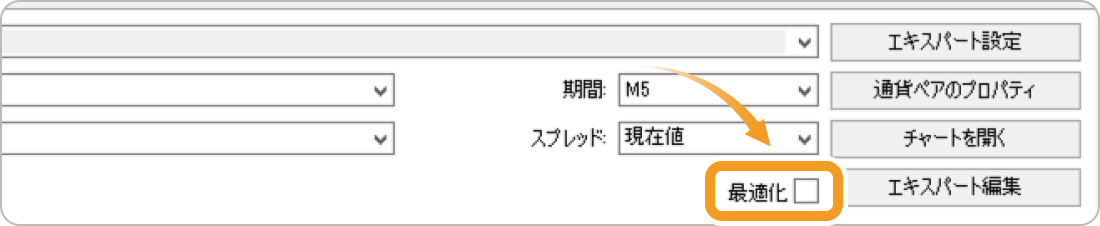
エキスパート設定の「パラメータの入力」タブを選択し、各変数のチェックを外して利用したいパラメータを「値」列に入力しましょう。OKボタンでダイアログを閉じて「スタート」ボタンを押します。
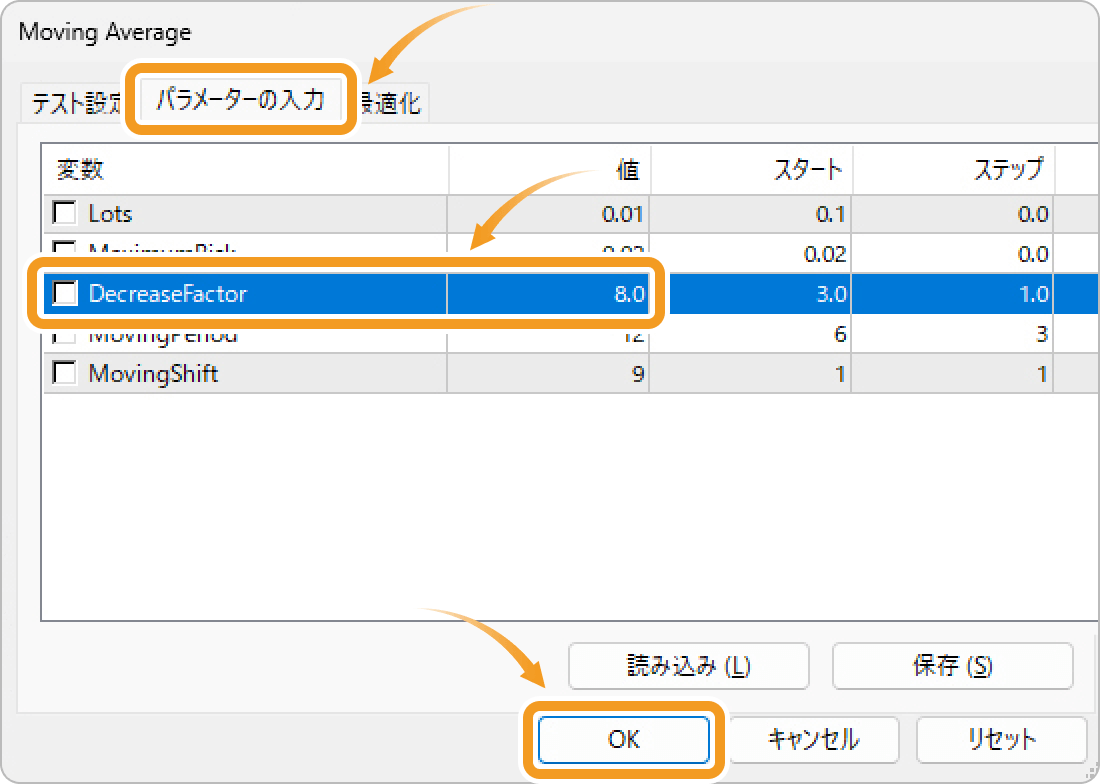
こちらがプロフィットファクターが最大になるパラメータのバックテスト結果です。デフォルトのパラメータだと右肩下がりだったEAが、パラメータの最適化により見違えるようなパフォーマンスになったことが、お分かり頂けると思います。
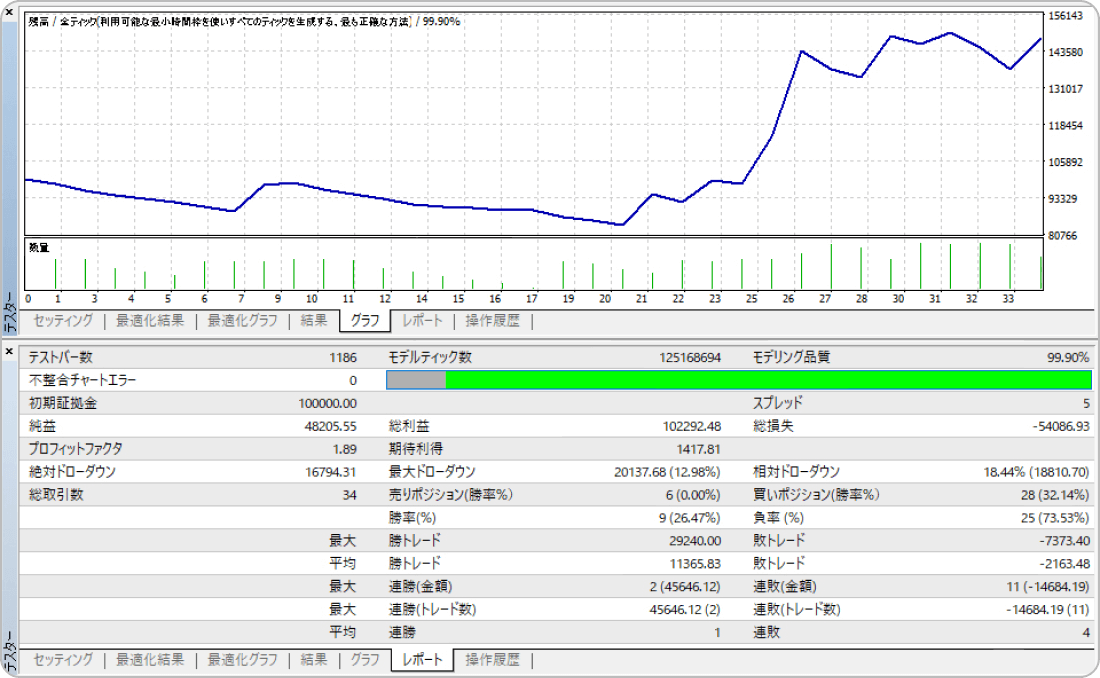
パラメータの最適化はバックテストにおいて非常に有効な手段ですが、過信は禁物です。
最適化の結果に基づき、どういう設定がパフォーマンスに影響を与えたのか、またその設定がどういう相場に強くて逆にどのような相場に弱いかを冷静に分析する必要があります。
最適化結果を活用しつつ、段階的な導入によるリスク管理を徹底した上で運用を進めていきましょう。
ここまでは計算量を削減するため、DecreaseFactor・MovingPeriod・MovingShiftという、ロジックに寄与しそうなパラメータを操作してきました。
この純益とドローダウンを確認した上で、Lots・MaximumRiskといった純益に直結するパラメータを操作していきましょう。

「Moving Average」では、証拠金を維持したままLotsを0.02、MaximumRiskを0.04のように、それぞれ2倍にすると、純益が1.6倍・ドローダウンが1.8倍になります。
一般的にロット数はプロフィットファクターに寄与せず、倍にしたら純益が倍になり、それに伴い最大ドローダウンも大きくなるという性質を持ちます。そして同じ証拠金のままロット数だけを大きくし過ぎると途中で含み損に耐えられず、強制ロスカットになる可能性が高くなります。
純益だけでなく、どの程度のドローダウンに耐えられるかも一緒にシミュレーションしましょう。
ストラテジーテスターを使ったバックテストの結果を確認する際には、純益だけに注目するのではなく、リスクにも目を向けることが重要です。
以下のポイントをしっかりと押さえて、EAの運用をしましょう。
バックテスト結果に表示される「最大ドローダウン」は、EAを運用する上で特に注意すべき項目です。例えば、100万円で運用を開始し、13%のドローダウンが発生する場合、有効証拠金は87万円にまで落ち込む時期があります。
100万円 ×(100% - 13%) =
87万円(ドローダウン)
ただし、最大ドローダウンの13%はあくまでバックテストの結果のため、本番の運用では20%くらいまでは覚悟しておいたほうが良いかも知れません。
100万円が80万円になってしまうかも知れない状況になっても、耐えられるでしょうか。このように、具体的な数値を把握することで、どの程度の資金減少なら耐えられるのかを事前に確認できるようになります。ドローダウンの金額や損失額を具体的に想像して、本当にリスクを許容できるか考えておきましょう。
そして、生活するのに必要な資金での運用は避け、あくまでも余剰資金で行うことが鉄則です。運用時に「リスクが大きすぎる」「損失が大きすぎて、他のことが手に付かない」と感じた場合は、初期の証拠金とロットを下げてリスクをコントロールして下さい。
EAの運用は数字で管理することが重要です。純益や勝率だけではなく、リスク指標である最大ドローダウンや、CAGR・エントリー回数などを複合的に判断し、自分の投資スタイルや許容範囲に合うかどうかを確認しましょう。
CAGRとは、年平均複利成長率のことです。CAGRは[(X年目の数値 ÷ 計測1年目の数値)^ { 1 ÷(X-1)}-1]×100で計算します。
先ほどのバックテストでは、初期証拠金10,000USDから始めて、純益が+48,206USD、総取引回数が34回、バックテスト期間が4年2か月でした。他の投資手法と比較するためにCAGR(年平均成長率)を算出すると、4年2か月でトータルリターンが+48.21%なので、CAGRは9.9%となります。
EAのCAGRが5%程度にとどまる場合は、株式のインデックス投資など他の投資手段を選択したほうが良いかもしれません。また、4年2か月で34回エントリーしていますが、平均すると年に約8.2回、月に0.7回程度となります。全くエントリーしない月もある点について納得できるかどうかも重要です。
バックテストはあくまで「過去の相場」での成績であり、将来の相場で同じ結果が出るとは限りません。過去の相場で良い成績が出ているからといってリスクを取り過ぎずに冷静な心構えを持つことが重要です。
どんな優秀なEAを手に入れても、FXでは、初期証拠金が全額失われるリスクは常に存在するので、そのリスクを受け入れる必要があります。自分の資金が全てなくなるほどリスクを取っている場合は、投資手法に求めるCAGRや毎月の取引回数について、考えが変わるでしょう。
ストラテジーテスターがうまく動かない場合は、いくつかチェック項目があります。何が原因かを知った上で対処しましょう。
ストラテジーテスターは過去の為替データを使って動作します。
従ってデータが不足していると、テストが正常に動作しない場合があります。MT4のメニューから「ツール」→「ヒストリーセンター」を選び、必要な通貨ペアや時間足のデータが存在するか確認しましょう。
EAやインジケーターがMT4に正しくインストールされていないと、ストラテジーテスターに表示されません。
MT4の「ファイル」メニューから「データフォルダを開く」を選択し、「MQL4\Experts」というフォルダを確認して下さい。拡張子が「.ex4」のEAファイルが存在するか確認しましょう。
MT4を再起動すると表示されるようになります。
テストを行う条件や設定が適切でない場合、正しく動作しないことがあります。テスターウィンドウで「通貨ペア」「時間足」「日付範囲」などが正しいか確認して下さい。
EAによっては特定の通貨ペアや特定の時間足でしか動かないように設定しているものがあります。手に入れたEAを利用する場合は、EA側が期待している設定と、テスト環境の設定が合っているかを確認しましょう。
ストラテジーテスターでは多くの計算を行うため、パソコンの性能が低いとテストに時間がかかったり停止したりすることがあります。特に実運用をする際に使うことが多いVPSは、普通のパソコンよりも性能が劣っていることが多いです。
性能の高いパソコンでバックテストを行い、パフォーマンスの良かったEAのみをVPSに移して運用するようにしましょう。この方法でも動作が不安定な場合は、テスト期間を短くして小分けにすると、動作しやすくなります。
慣れないうちは、ストラテジーテスターが上手く動作しないことが良くありますが、ひとつずつ原因を確認していけば解決できることがほとんどです。
上手く動作しないときは、まずエラーメッセージをチェックしましょう。実運用ではMT4のターミナルウィンドウにある「エキスパート」や「操作履歴」タブ、バックテストではテスターウィンドウにある「操作履歴」タブを確認します。
表示されるエラーメッセージをGoogleやYahoo!などの検索エンジンで検索すると、解決策が見つかるでしょう。
MT4のストラテジーテスターを使ったバックテストは、EA運用において欠かせないステップです。「バックテスト」をする際は、最適なパラメータの設定やリスク管理の確認、実際の相場に近い条件での検証など、やるべきことは多岐にわたります。
バックテストを行っても、EAが必ず利益を出し続ける保証はありません。しかし、最低限のバックテストを行わないままEAを運用するのは、地図を持たずに冒険に出るようなものです。ぜひこの記事を参考にバックテストを行い、あなた自身の手でEAの性能を最大限に引き出して下さい。
![]()
作成日
:2023.10.02
![]()
最終更新
:2025.02.03

短期が中心のトレーダーや中長期が中心のトレーダー、元プロップトレーダー、インジケーターやEAの自作を行うエンジニアなどが在籍。資金を溶かした失敗や専業トレーダーに転身した経験など、実体験も踏まえてコンテンツを制作している。
ご覧いただきありがとうございます。Myforexでは、記事に関するご意見・ご感想をお待ちしています。
また、海外FX・仮想通貨の経験が豊富なライター様も随時募集しております。
お問い合わせ先 [email protected]

Titan FXとXMTradingのポイントプログラムはどちらがお得?
![]() 2026.01.05 19:00
2026.01.05 19:00

bitwallet利用で国内銀行口座が凍結?将来的に出金できなくなるリスクあり
![]() 2025.12.29 19:00
2025.12.29 19:00

Bybitが日本向けサービス終了を発表!日本撤退で海外FXユーザーにも影響大か?
![]() 2025.12.24 19:00
2025.12.24 19:00

【話題】XMTradingが完全終了?利用者がいま押さえるべきポイントとは
![]() 2025.12.23 19:00
2025.12.23 19:00

USDC対応状況を徹底比較!ERC20・BEP20・SPLが使える海外FX業者まとめ
![]() 2025.12.22 19:00
2025.12.22 19:00

XMTradingがロイヤルティプログラムを改悪?ステータスが下がったユーザーも
![]() 2025.12.16 19:00
2025.12.16 19:00
免責事項:Disclaimer
当サイトの、各コンテンツに掲載の内容は、情報の提供のみを目的としており、投資に関する何らかの勧誘を意図するものではありません。
これらの情報は、当社が独自に収集し、可能な限り正確な情報を元に配信しておりますが、その内容および情報の正確性、完全性または適時性について、当社は保証を行うものでも責任を持つものでもありません。投資にあたっての最終判断は、お客様ご自身でなさるようお願いいたします。
本コンテンツは、当社が独自に制作し当サイトに掲載しているものであり、掲載内容の一部または、全部の無断転用は禁止しております。掲載記事を二次利用する場合は、必ず当社までご連絡ください。
Myforexでは、このウェブサイトの機能向上とお客様の利便性を高めるためにクッキー使用しています。本ウェブサイトでは、当社だけではなく、お客様のご利用状況を追跡する事を目的とした第三者(広告主・ログ解析業者等)によるクッキーも含まれる可能性があります。 クッキーポリシー